Als u gegevens over artikelen (ook) in een ander programma of in een andere administratie wilt vastleggen, kunt u om dubbel invoerwerk te voorkomen de artikelgegevens exporteren naar een exportbestand op uw computer. Dit bestand kunt u vervolgens in andere programma's of in een andere administratie gebruiken.
●Kies het menu Boekhouding > Import/export > Export artikel.
Het venster Import/export wordt geopend.
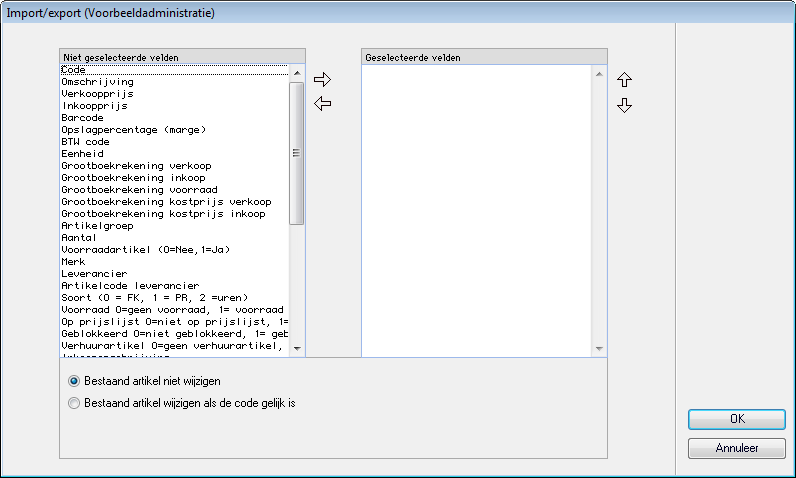
In dit venster zijn in de lijst Niet geselecteerde velden de velden opgenomen waarin u in het programma gegevens over een artikel kunt vastleggen. Door een veld te verplaatsen naar de lijst Geselecteerde velden bepaalt u in welke velden gegevens geïmporteerd moeten worden.
●Selecteer een veld in de lijst Niet geselecteerde velden en klik op de knop met ![]() .
.
Het veld wordt verplaatst naar de lijst in de lijst Geselecteerde velden.
●Herhaal dit voor elk veld waaruit u gegevens wilt exporteren.
Als u een veld per ongeluk naar de lijst Geselecteerde velden heeft verplaatst, kunt u dit altijd weer ongedaan maken door het veld te selecteren in deze lijst en vervolgens op de knop ![]() te klikken. Het veld wordt dan weer verplaatst naar de lijst Niet geselecteerde velden.
te klikken. Het veld wordt dan weer verplaatst naar de lijst Niet geselecteerde velden.
●Wijzig desgewenst de volgorde van de velden met behulp van de knop ![]() en de knop
en de knop ![]() naast de lijst Geselecteerde velden.
naast de lijst Geselecteerde velden.
●Klik op OK als u klaar bent met het selecteren van de velden.
●Het venster Selectie wordt geopend waarin u de te exporteren artikelen kunt opzoeken en selecteren.
●Selecteer de gewenste artikelen en klik op OK.
Het venster Bewaar bestand als... wordt geopend.
●Bepaal waar u het exportbestand op uw computer wilt opslaan, voer de naam van het exportbestand in, en klik op de knop Opslaan.
De melding De gegevens zijn geëxporteerd! verschijnt op het scherm.
●Klik in de melding op OK om door te gaan.
De gegevens van de artikelen zijn geëxporteerd en in het exportbestand op uw computer opgeslagen.
●Open het exportbestand en controleer of het de gewenste gegevens bevat.
●Naast bovenstaande manier om gegevens te exporteren, heeft u de mogelijkheid gegevens te exporteren door overzichten 'naar een bestand af te drukken'. Dit bestand kunt u vervolgens in andere programma's gebruiken.